Sims 4 ne charge pas le foyer : 5 façons rapides de le réparer
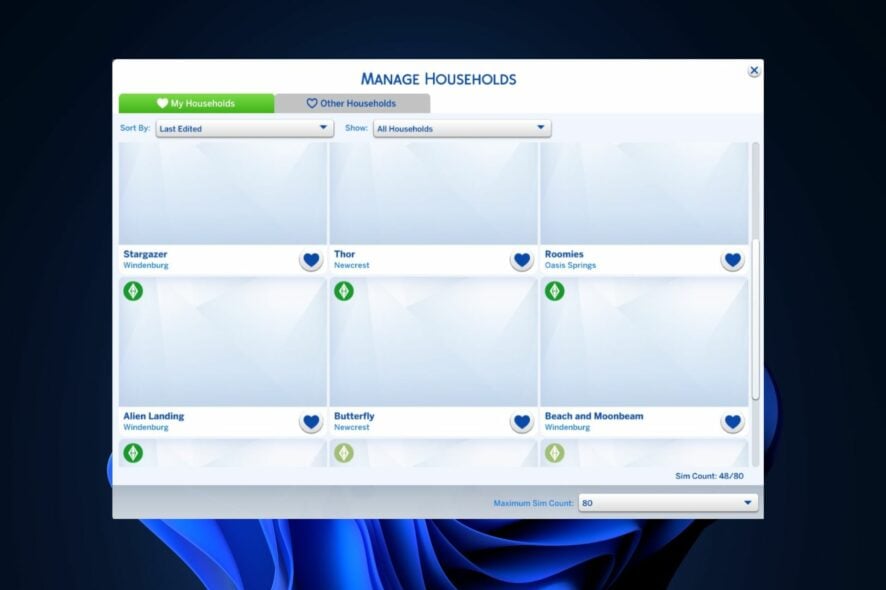
Lancer l’application Sims sur votre PC peut ne poser aucun problème jusqu’à ce que vous essayiez de charger votre foyer. Certains de nos lecteurs se plaignent que Sims 4 ne charge pas le foyer et ses objets lorsqu’ils le veulent. De plus, ils rencontrent des problèmes avec les mods qui ne fonctionnent pas sur Sims 4.
Pourquoi mon foyer ne se charge-t-il pas sur Sims 4 ?
Le non-chargement des foyers dans Sims 4 est causé par des sauvegardes de jeu corrompues. Les données sauvegardées collectées par l’application pourraient entraver le jeu. D’autres causes probables sont :
- Client Sims 4 obsolète sur Windows - Exécuter un client obsolète sur votre PC peut entraver le jeu, comme le problème de non-réponse du foyer.
- Problèmes avec votre carte graphique - Sims 4 peut ne pas charger le foyer si vos cartes graphiques ne sont pas mises à jour. Vérifiez la carte graphique de votre ordinateur en suivant les options décrites dans notre guide.
- Windows obsolète - Cela peut rendre votre PC incompatible avec le jeu. Par conséquent, cela affecte les fonctionnalités du jeu qui pourraient empêcher le foyer de se charger dans Sims 4.
Ce sont d’autres causes du problème, qui peuvent être résolues en dépannant certains composants de votre PC.
Que puis-je faire si Sims 4 ne charge pas le foyer ?
Avant de procéder à un dépannage avancé, passez en revue les vérifications suivantes :
- Connectez-vous à un réseau stable pour activer votre jeu.
- Redémarrez votre PC pour voir si le problème persiste.
- Assurez-vous de mettre à jour votre Windows pour éviter des problèmes d’incompatibilité pour le jeu.
Si vous ne pouvez pas résoudre le problème après ces vérifications, procédez avec les étapes ci-dessous.
1. Supprimez les fichiers de jeu corrompus
-
Appuyez sur Windows + E pour ouvrir Explorateur de fichiers, et copiez le dossier Saves sur le bureau à partir de ce chemin :
C:\Documents\ElectronicArts\TheSims4\Saves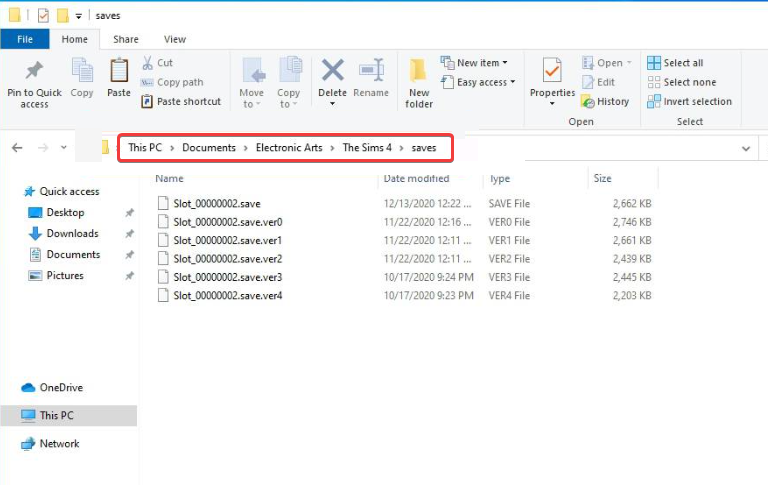
- Lancez un nouveau jeu et, si cela fonctionne, quittez le jeu.
-
Localisez le fichier de jeu nommé slot00000002.save situé dans le dossier que vous avez déplacé sur le bureau et remettez-le dans le nouveau dossier Saves.
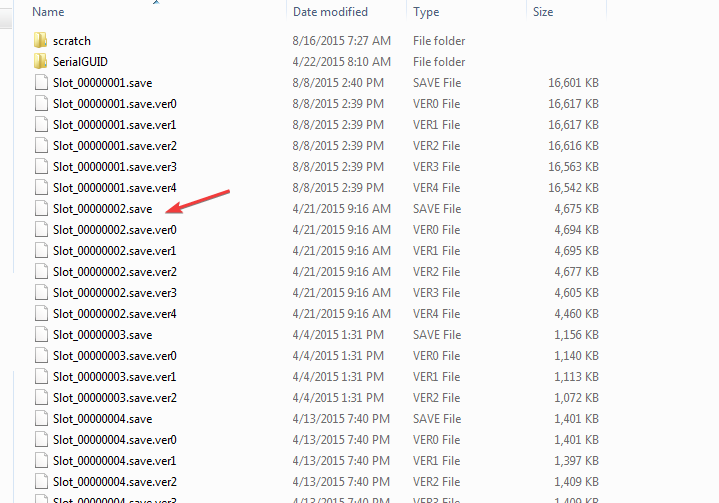
- Si le jeu se charge, répétez la troisième étape pour tous les fichiers de jeu, sauf pour slot00000001.save, jusqu’à ce que vous identifiiez le fichier corrompu.
- Si après avoir déplacé un fichier, le jeu arrête de charger le foyer, supprimez le fichier.
- De plus, vérifiez s’il y a des fichiers marqués slot0000000X.save.ver0 – slot0000000X.save.ver0 où X est le numéro de votre sauvegarde problématique.
- Déplacez le fichier slot0000000X.save dans le dossier sur votre bureau.
- Déplacez le fichier ver0 dans le dossier actif.
- Changez le nom du fichier slot0000000X.save.ver0 en slot0000000X.save.
Puisque les fichiers de jeu corrompus sont souvent responsables de l’erreur, les identifier et les supprimer devrait résoudre le problème de Sims 4 s’il ne charge pas le foyer.
2. Réparez le jeu
- Cliquez avec le bouton gauche du souris sur le bouton Démarrer, recherchez et ouvrez le logiciel Origin.
-
Cliquez sur Mes jeux dans Origin et faites un clic droit sur The Sims 4 pour sélectionner l’option Réparer le jeu.
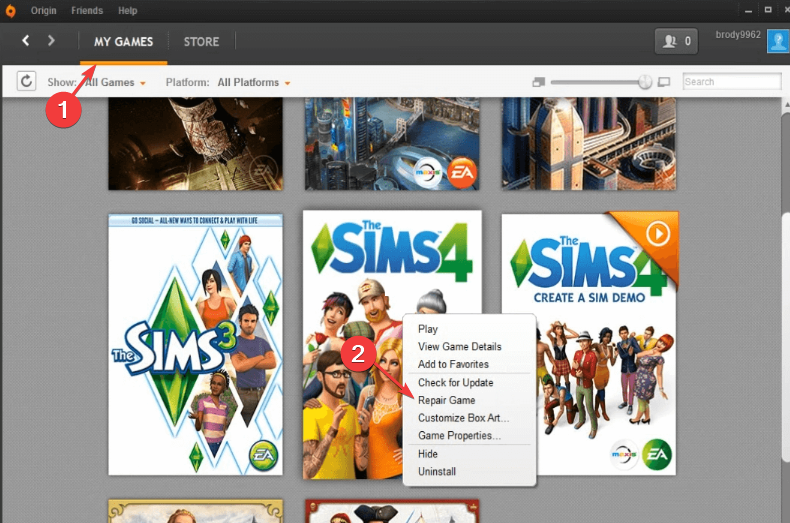
Certains joueurs ont confirmé que réparer le jeu peut résoudre le problème de non-chargement du foyer. Vous pouvez également appliquer cette solution pour le code d’erreur Sims 4.
3. Supprimez les mods
-
Appuyez sur Windows + E pour ouvrir Explorateur de fichiers et allez dans le répertoire d’installation de Sims 4 :
C:\Documents\Electronic Arts\The Sims 4\Mods -
Ensuite, copiez le dossier mods disponible là-bas, collez-le sur le bureau et lancez le jeu.
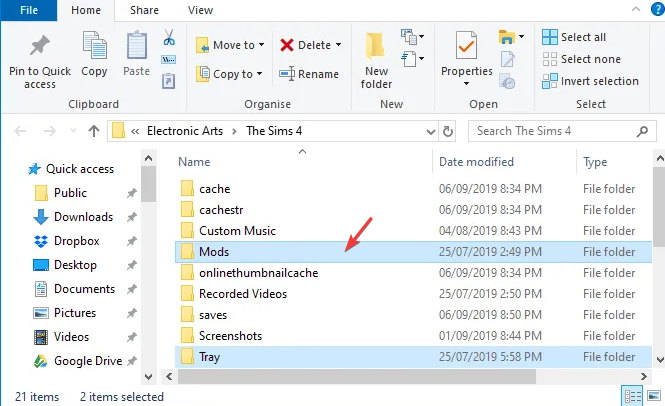
-
Lancez le jeu. Si cela fonctionne, copiez l’un des fichiers de mod depuis le dossier du bureau et collez-le dans le nouveau dossier mod.
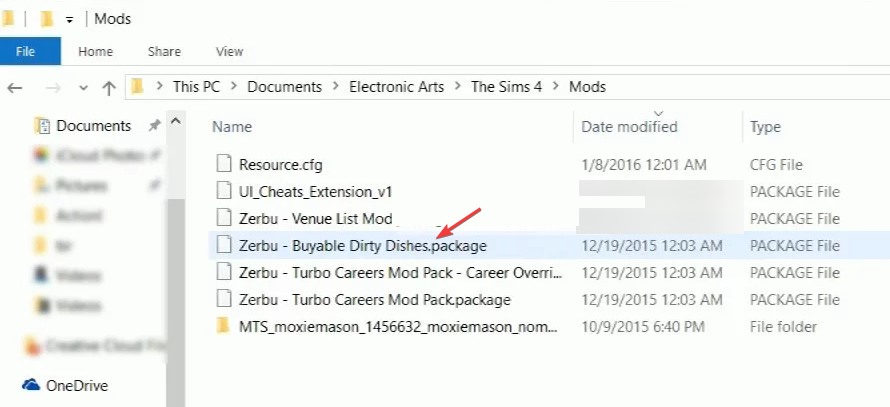
- Si le jeu fonctionne bien après cela, collez les fichiers de mods un par un depuis le dossier du bureau dans le nouveau dossier mod du répertoire d’installation du jeu pour identifier le fichier mod défectueux.
- Supprimez tout mod problématique empêchant le jeu de fonctionner correctement.
En supprimant les fichiers de mod corrompus, vous devriez pouvoir accéder au foyer sur Sims 4.
4. Mettez à jour le jeu
-
Cliquez sur le bouton Démarrer, recherchez Origin et lancez-le sur votre PC, puis naviguez vers l’onglet Ma bibliothèque de jeux.
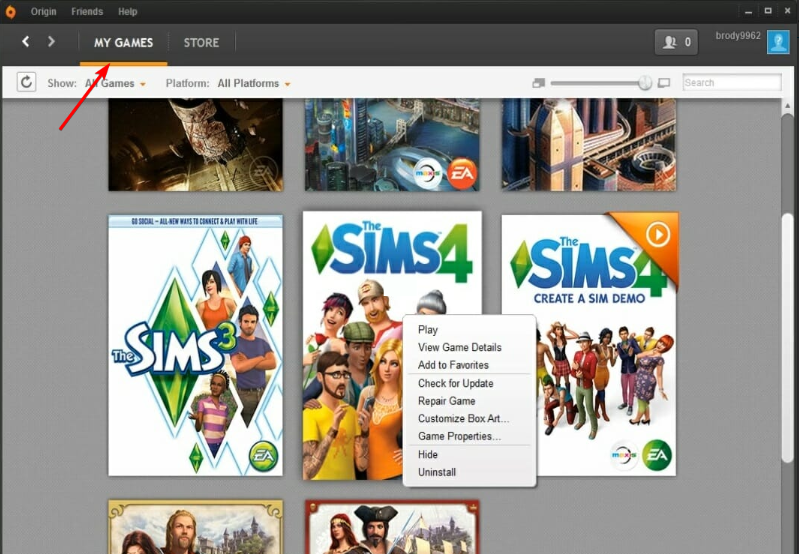
-
Faites un clic droit sur l’icône Sims 4, puis cliquez sur l’option Vérifier les mises à jour dans le menu déroulant.
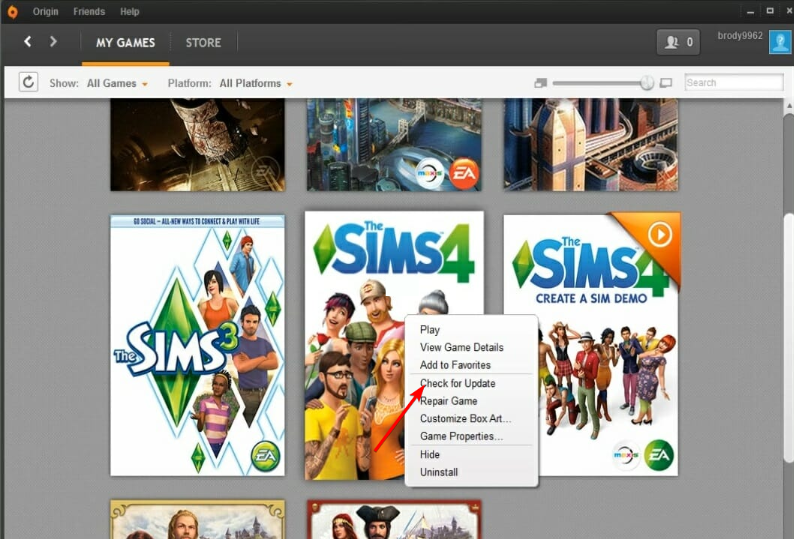
Suivez les étapes ci-dessus pour vous assurer que vous jouez à la version la plus récente de Sims 4. Si Sims 4 échoue à se mettre à jour, consultez les diverses solutions pour résoudre le problème.
5. Mettez à jour vos pilotes graphiques
- Appuyez sur les touches Windows + R pour ouvrir la fenêtre Exécuter, tapez devmgmt.msc dans l’espace de recherche et cliquez sur OK.
-
Cliquez sur Adaptateurs d’affichage dans les résultats de recherche, sélectionnez le pilote d’affichage à mettre à jour, puis faites un clic droit dessus et cliquez sur l’option Mettre à jour le pilote.
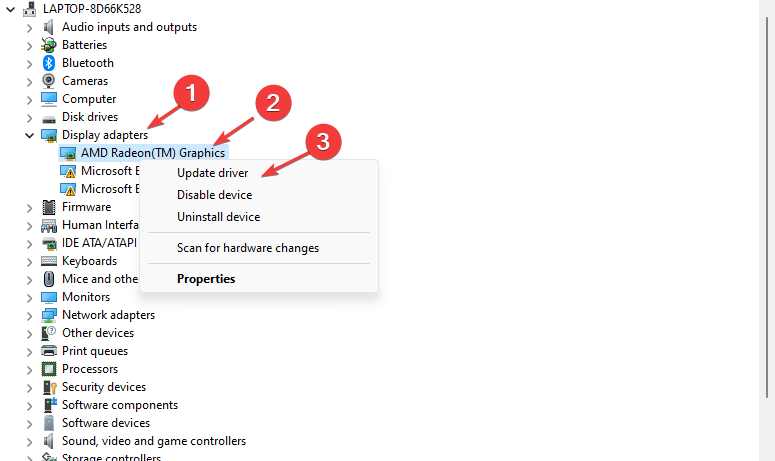
-
Puis sélectionnez Rechercher automatiquement des pilotes et redémarrez votre PC une fois le processus de mise à jour terminé.
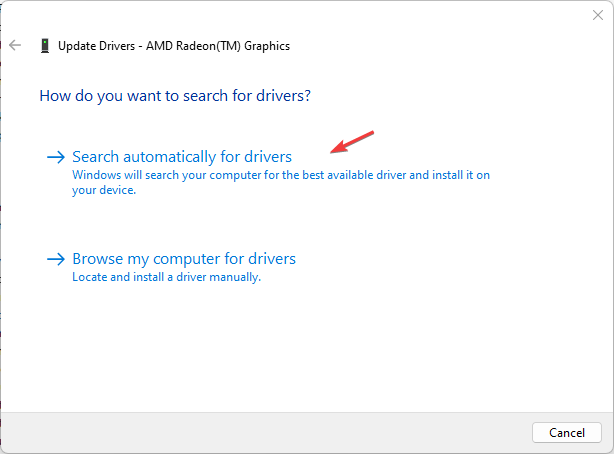
Mettre à jour les pilotes graphiques aidera à améliorer les performances graphiques de votre jeu. Consultez notre guide sur la façon de mettre à jour les pilotes sur Windows 11 et d’autres méthodes à utiliser.
Comment vider le cache de Sims ?
-
Appuyez sur Windows + E pour ouvrir Explorateur de fichiers, collez le chemin suivant dans la barre d’adresse et appuyez sur Entrée :
Documents/Electronic Arts/The Sims 4/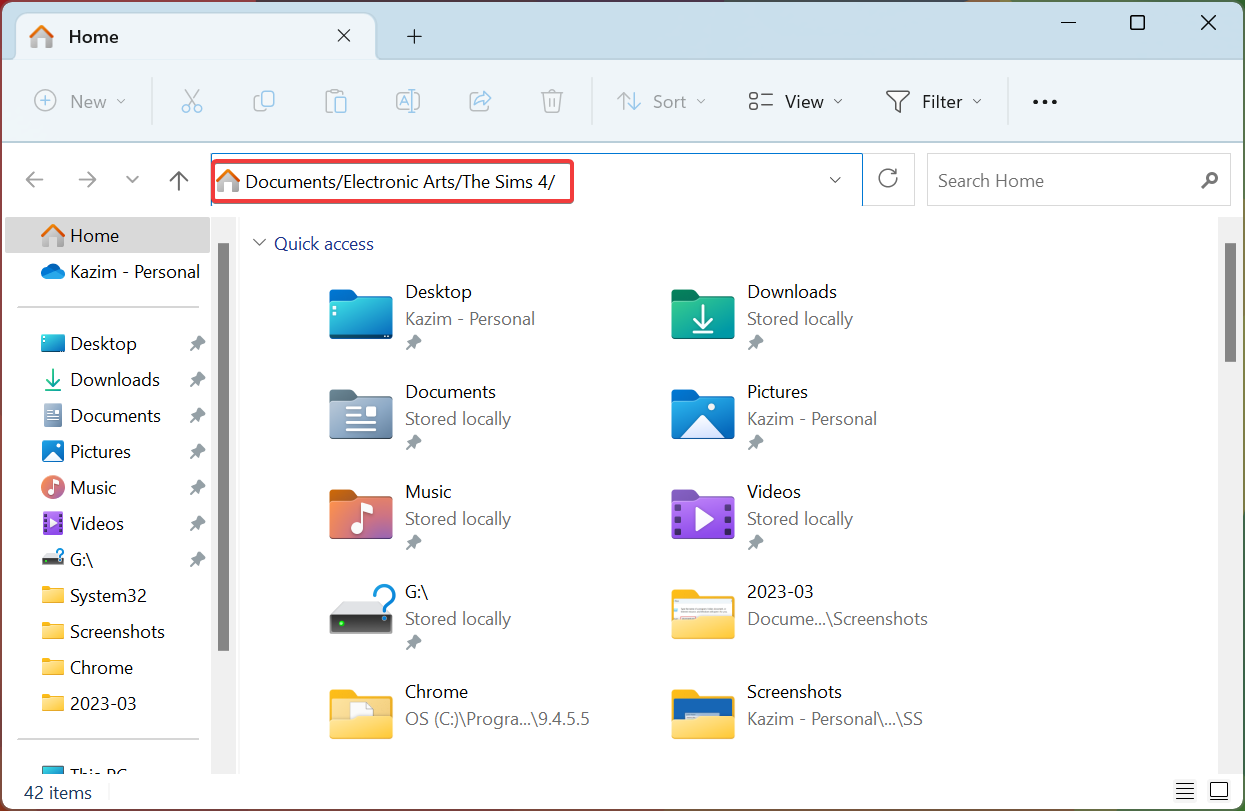
- Supprimez le fichier localthumbcache ici.
-
Ensuite, ouvrez le dossier Cache et supprimez tous les fichiers sauf FileCache.cfg.
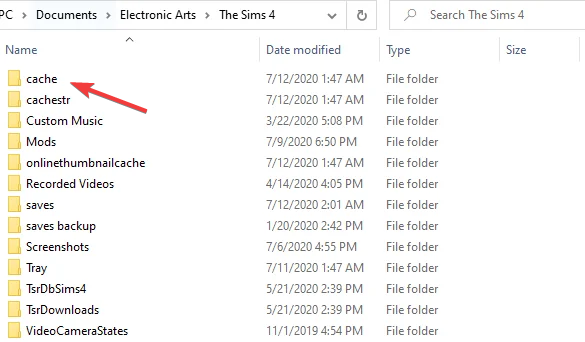
Le nettoyage du cache supprime-t-il des données ?
Non, un cache est composé de fichiers temporaires et ne représente aucune donnée critique dans une application ou un jeu. Ainsi, même lorsque vous videz le cache, vos données ne sont pas supprimées. Bien que vous puissiez avoir à vous reconnecter ou à constater d’autres changements mineurs, les données elles-mêmes restent en sécurité.
De plus, il est recommandé de vider régulièrement le cache pour améliorer les performances et se débarrasser des fichiers trivials.
Vous pouvez également lire ce guide si vous souhaitez apprendre à installer des mods Sims 4 sur Windows et Mac.
D’autres informations que vous pourriez souhaiter utiliser incluent comment réparer Sims 4 qui ne démarre pas, changer la langue du jeu, ou réduire le lag dans Sims 4.
N’hésitez pas à utiliser la section des commentaires si vous avez des suggestions.












